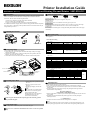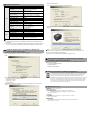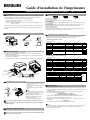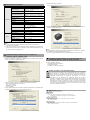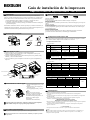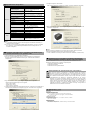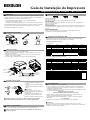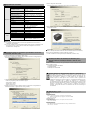BIXOLON SRP-F310/F312 Guia de instalação
- Categoria
- Impressão
- Tipo
- Guia de instalação
A página está carregando...
A página está carregando...
A página está carregando...
A página está carregando...
A página está carregando...
A página está carregando...

◈ Informação
Este guia de instalação rápida contém informações necessárias para a instalação do produto.
Consulte o Manual do Utilizador no CD que acompanha o produto para obter instruções de
instalação detalhadas. O CD contém as seguintes informações.
1. Manual: Manual do Usuário, tabela de código e comandos de controlo
2. Driver: Driver do Windows e OPOS
3. Utilidade: Logo da ferramenta de download e ferramenta virtual de ajuste de memória
Nós, na BIXOLON tentamos melhorar constantemente e actualizar as funções e qualidade
dos nossos produtos. Deste modo, as especificações do produto e/ou o conteúdo do
manual poderá ser alterado sem aviso prévio.
◈ Verificação de Conteúdo
SRP-F310 / SRP-F312
Cabo de força
Rolo de Papel
Procuct Installation CDProcuct Installation CD
Procuct Installation CD
CD
Guia de Instalação
◈ Cabos de Conexão
1. Desligue a impressora e o ECR (Computador hóspede)
2. Conecte o cabo de alimentação ao adaptador e conecte o adaptador ao conector de
alimentação da impressora.
3. Verifique o tipo de interface na parte traseira da impressora (serial, paralela, USB e
Ethernet), e ligue o cabo de interface.
4. Conectar o cabo da abertura da gaveta a saída do conector da impressora.
◈ Inserindo rolos de papel
1. Premir o botão [Abrir Tampa] para abrir
a tampa.
2. Inserir o novo rolo de papel na direcção
correcta.
3. Puxe o papel suavemente e então feche a
tampa
※ Observação:
Ao fechar a tampa, premir para baixo o
centro da mesma de modo que o papel possa
fixar-se ao rolo.
A qualidade de impressão pode não ser
otimizada se o papel recomendado não for
utilizado. (Verifique o Manual do Usuário.)
※ Não utilize papel com largura superior a 80 mm ou tubo de papel de plástico
aquando da utilização de uma impressora que especificar papel de 80 mm.
◈ Usando o Papel de 83mm
Remova a partição instalada na impressora para usar o rolo de papel de 83mm.
※ Verifique o Manual do Usuário para instruções detalhadas sobre como remover a
partição com segurança.
◈ Utilizando o Painel de Operação
• Indicador de FORÇA
Uma luz azul se acenderá quando a força da impressora estiver ligada.
• Indicador de ERRO
Uma luz vermelha se acenderá quando houver um status de erro como compartimento de
papel vazio ou tampa aberta.
• Indicador de PAPEL
A luz vermelha se acenderá quando o papel estiver para terminar ou não houver papel. Se esta
luz estiver piscando, quer significa que ou o modo de auto-teste ou o modo em espera está
activado.
• Botão de ALIMENTAÇÃO
Prima o botão de alimentação para fornecer papel. Ao manter premido o botão de
alimentação, o papel será fornecido continuamente.
◈ Configuração do interruptor DIP
A configuração do interruptor DIP deverá ser feita quando a impressora está desligada.
Mudanças feitas quando a força está prendida não são assimiladas.
1. Configuração da Interface Serial
• Interruptor DIP 1
Interruptor Função LIGADO DESLIGADO Padrão
1-1 Selecção do Auto-Cortador Desabilitar Habilitar DESLIGADO
1-2 Handshaking
XLIGADO
/XDESLIGADO
DTR/DSR DESLIGADO
1-3 Comprimento da Palavra 7 bit 8 bit DESLIGADO
1-4 Checagem de Paridade SIM NÃO DESLIGADO
1-5 Selecção de Paridade UNIFORME ODD DESLIGADO
1-6
Taxa de Baud (bps) Consulte a Tabela 1 exibido abaixo
DESLIGADO
1-7 LIGADO
1-8 DESLIGADO
2. Paralelo / Configuração de Interface USB
• Interruptor DIP 1
Interruptor Função LIGADO DESLIGADO Padrão
1-1 Selecção do Auto-Cortador Desabilitar Habilitar DESLIGADO
1-2 INDISP. - - DESLIGADO
1-3 INDISP. - - DESLIGADO
1-4 INDISP. - - DESLIGADO
1-5 INDISP. - - DESLIGADO
1-6 INDISP. - - DESLIGADO
1-7 INDISP. - - DESLIGADO
1-8 INDISP. - - DESLIGADO
• Tabela 1 - Selecção de taxa de Baud (bps)
Taxa de Baud 1-6 1-7 1-8 Padrão
2400 LIGADO DESLIGADO DESLIGADO
9600
4800 LIGADO DESLIGADO LIGADO
9600 DESLIGADO LIGADO DESLIGADO
19200 DESLIGADO DESLIGADO DESLIGADO
38400 DESLIGADO LIGADO LIGADO
57600 DESLIGADO DESLIGADO LIGADO
115200 LIGADO LIGADO LIGADO
◈ Auto Diagnóstico
1. Checar se o papel está inserido correctamente.
2. Conecte a impressora ao premir o botão de alimentação Começará o auto-diagnóstico.
3. A impressora imprimirá o status actual da impressora assim como a versão do ROM e a
configuração do interruptor de DIP
4. A impressora imprimirá a status actual e irá parar após a impressão da informação a seguir:
(O indicador do PAPEL fica piscando.)
IMPRESSÃO DE AUTO-TESTE.
POR FAVOR PRIMA O BOTÃO DE ALIMENTAÇÃO
5. Premir o botão de alimentação para continuar a impressão A impressora então vai
imprimir o conjunto de caracteres que podem ser impressos
6. O auto-diagnóstico terminará automaticamente e o papel se cortará após a seguinte
informação.
*** COMPLETO ***
7. A impressora estará em modo normal após completar o auto-diagnóstico.
※ Observação:
Você poderá checar se a impressora funciona em modo normal ou através de auto-
diagnósticos. Você poder checar a qualidade da impressão, versão ROM e a configuração do
interruptor DIP através do auto-diagnóstico.
Guia de Instalação da Impressora
Impressora Frontal Térmica SRP-F310/312
Cabo de Saída de Gaveta
Conector de
Força
Conector de Interface
Serial, Paralelo I/F
USB Força
Dispositivo
de Saída USB
da Ethernet

◈ Especificação de Produto
Item Descrição
Impressora
Tipo de Impressora Impressão térmica de saída frontal
Densidade de Ponto
SRP-F310: 180 dpi (7 pontos/mm)
SRP-F312: 203 dpi (8 pontos/mm)
Largura de Impressão
SRP-F310: 72 mm
SRP-F312: 80mm
Número de caracteres por
linha (valor padrão)
SRP-F310: 42 (Fonte A) / 56 (Fonte B)
SRP-F312: 48 (Fonte A) / 64 (Fonte B)
Velocidade de impressão
*1)
SRP-F310: 63.82 linhas/sec, 270 mm/sec
SRP-F312: 72 linhas/sec, 270mm/sec
Receber o tamanho do
buffer
4Kbyte
Voltagem de Entrada SMPS 100~240 VAC
Frequência 50/60 Hz
Voltagem de saída SMPS 24 VDC
Temperatura
0 ~ 40 ℃ (Operação)
-20 ~ 60 ℃ (Armazenamento)
Humidade
10 ~ 80 % RH (Operação)
10 ~ 90 % RH (Armazenamento)
excluir papéis
Cortador automático 1 800 000 cortes
MCBF *2) Mecanismo 70 000 000 linhas
Papel
Tipo de papel Rolo de Papel
Largura do rolo do papel 79.5±0.5 mm/82.5±0.5 mm
Diâmetro do rolo do papel Máximo 105mm
Grossura do Papel 0.062~0.075 mm
Tamanho do tubo do papel
Diâmetro Interno: Ø12mm (0.47”)
Diametro Externo: Ø18mm (0.71”)
※ Observação
*1) A velocidade da impressão poderá ser mais lenta dependendo da taxa de baud e a
combinação dos comandos.
*2) Este valor é medido através da temperatura padrão, papel específico e tonalidade escura
de impressão nível 2, e poderá variar de acordo com a temperatura de o nível de
tonalidade escura de impressão.
◈ Instalação do Driver do Windows para Modelos com Serial /
Paralelo / Interface USB
1. Conecte a impressora ao computador e ligue a força.
2. Seleccione “Configuração do Paralelo/ Serial/ USD da auto busca e Configuração" do
Tutorial de Configuração da Porta Passo 1.
3. Clique no "Next” (Próximo) para buscar a impressoras.
* A faixa de pesquisa de portas está descrito a seguir:
- Serial: COM1~COM9
- Paralelo: LPT1~LPT4
- USB: Conectar e usar
4. Quando a busca da porta está completa, seleccione a impressora correspondente em
"Resultado de Busca" e clique no botão "Next" (próximo)
5. Checar a impressora seleccionada.
Você poderá fazer testes de impressão com o botão "Teste de Impressão".
6. Clicar o botão "Next" para completar a instalaçao do driver do Windows com Tutorial de
configuração da Porta.
※ Observação
Quando a instalação automática da interface seleccionada não funciona correctamente,
instale o driver manualmente da opção de instalação na Opção 2.
- Consulte o Manual do Usuário para instruções detalhadas. (Consulte o CD)
◈ Instalação do Driver de Instalação do Windows para
Interface Ethernet, Instalação Manual e modo de valor
padrão.
Consulte o Manual do Usuário (no CD) para instruções de outras instalações além do Serial /
Paralelo/ USB que inclui:
1. Instalação Automática de Ethernet
2. Instalação Manual
3. Instalação do Valor Default
◈ WEEE (Residuos de Equipamentos Elétricos e Eletronicos)
Este símbolo indica que o produto ou a sua literatura, mostram que não devia te
r
sido eliminado juntamente com o lixo doméstico no final do seu período de vida.
Para evitar danificar o ambiente ou a saúde humana de lixo eliminado se
m
controlo, separe-o de outros tipos de lixo e reciclo de forma a promover uma
reutilização sustentada dos recursos materiais. Os utilizadores domésticos deve
m
contactar o revendedor onde o produto foi adquirido ou o departamento
governamental local, para obter informações sobre onde este item pode ser levado
para uma reciclagem ambiental em segurança. Os utilizadores comerciais deve
m
contactar o seu fornecedor e verificar os termos e condições do contrato de
aquisição. Este produto não deverá ser misturado com outro lixo comercial par
a
ser eliminado.
☎ BIXOLON Co., Ltd.
● Website http://www.bixolon.com
● Escritórios na Coreia
(Mor.) 7~8F, (Sampyeong-dong), 20, Pangyoyeok-ro241beon-gil,
Bundang-gu, Seongnam-si, Gyeonggi-do, 13494, Korea (ROK)
(Tel.) +82-31-218-5500
● Escritório nos E.U.A.
(Mor.) BIXOLON America Inc., 3171 Fujita St, Torrance, CA 90505
(Tel.) +1-858 764 4580
● Escritório na Europa
(Mor.) BIXOLON Europe GmbH, Tiefenbroicher Weg 35 40472 Düsseldorf
(Tel.) +49 (0)211 68 78 54 0
-
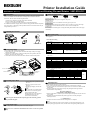 1
1
-
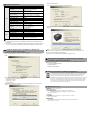 2
2
-
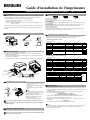 3
3
-
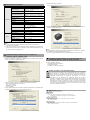 4
4
-
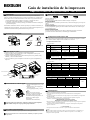 5
5
-
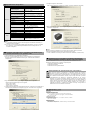 6
6
-
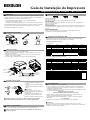 7
7
-
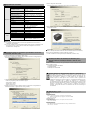 8
8
BIXOLON SRP-F310/F312 Guia de instalação
- Categoria
- Impressão
- Tipo
- Guia de instalação
em outras línguas
Artigos relacionados
-
BIXOLON SRP-F310II Guia de instalação
-
BIXOLON SRP-350plusII Guia de instalação
-
BIXOLON SRP-352plusIIA&C Guia de instalação
-
BIXOLON SRP-350II Guia de instalação
-
BIXOLON SRP-330II Guia de instalação
-
BIXOLON SRP-350IIOBE Guia de instalação
-
BIXOLON SRP-350plus Guia de instalação
-
BIXOLON SRP-270 Guia de instalação
-
BIXOLON STP-103III Guia de instalação
-
BIXOLON BCD-1000/1100 Guia de instalação